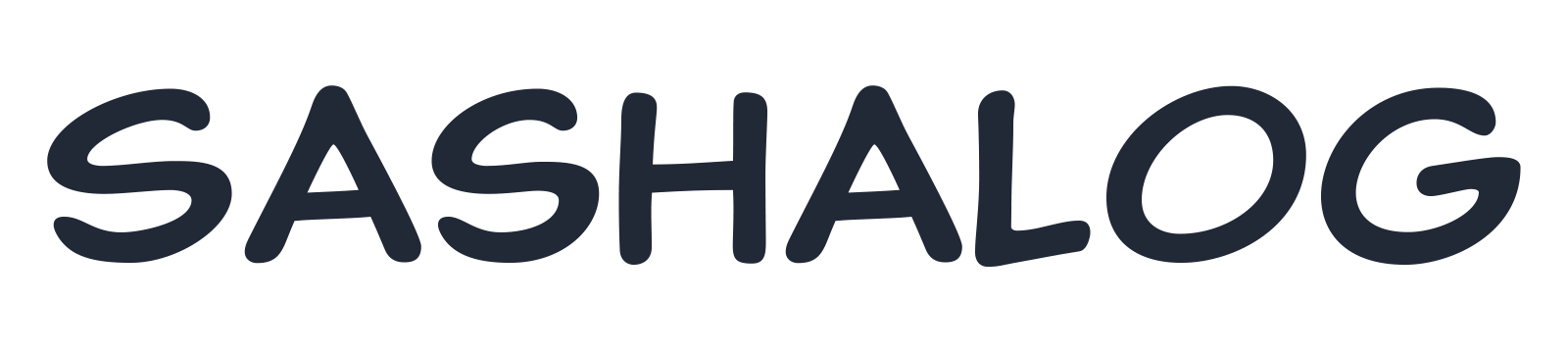こんにちは、サシャ(@sashalog_com)です。
今回は「他のメールアドレス(外部アカウント)をGmailで送受信する方法」についてご紹介します。
Gmailでは、他のGmailや外部アカウント(Yahoo や Outlook など)のメールを送受信することができます。
前提条件
今回は ConoHa WING で設定したメールを例に説明しますが、他の外部アカウントのアドレスでも基本的に同じです。
Googleアカウントを持っている事、ConoHa WING でメールの設定が済んでいる事が前提となります。

Gmailで外部メールを受信する方法
Gmailにログインして右上の歯車のアイコンをクリックし、[すべての設定を表示]を選択します。
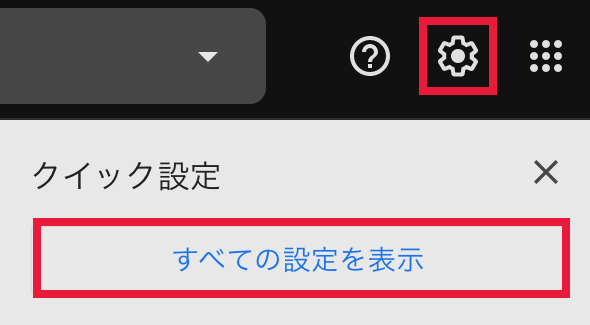
上部タブで[アカウントとインポート]を開き、他のアカウントでメールを確認の[メールアカウントを追加する]を選択します。
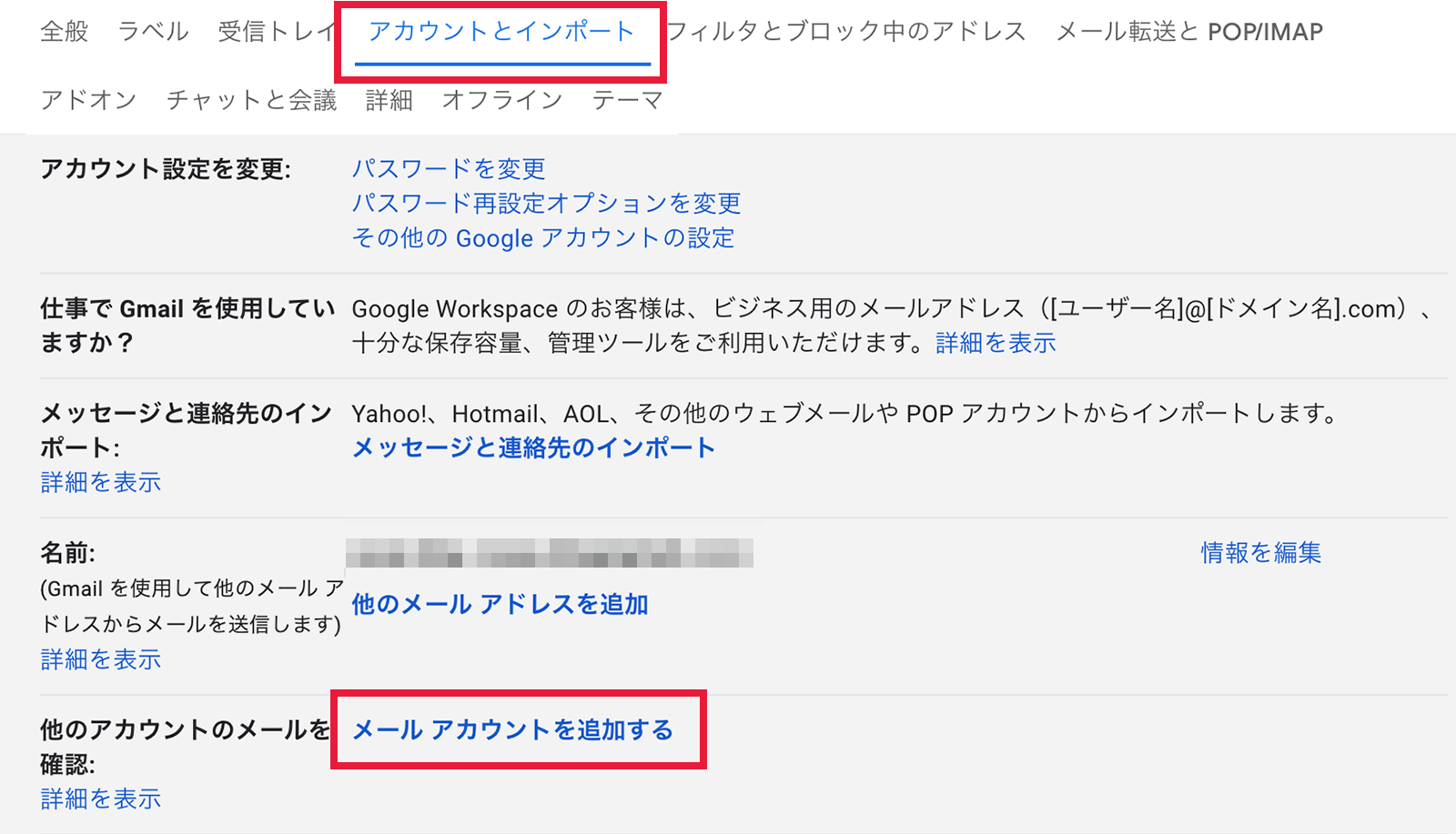
[メールアドレス]に設定したいメールアドレスを入力して[次へ]をクリックします。
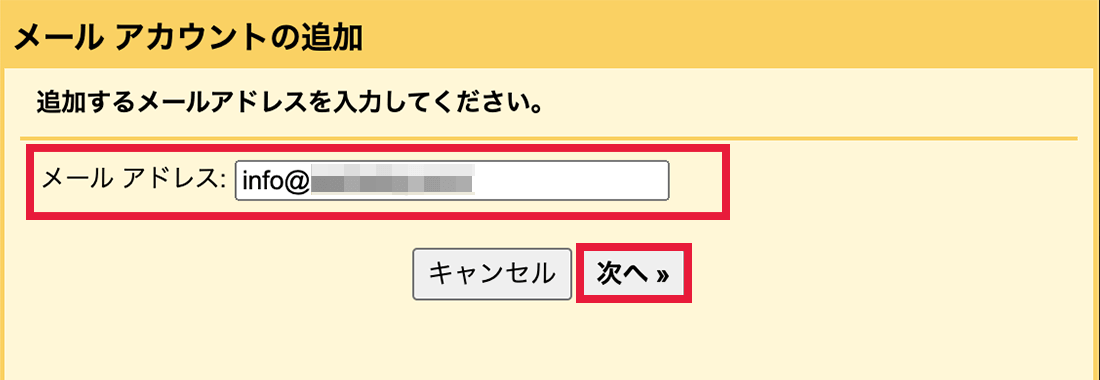
[他のアカウントからメールを読み込む(POP3)]を選択して[次へ]をクリックします。
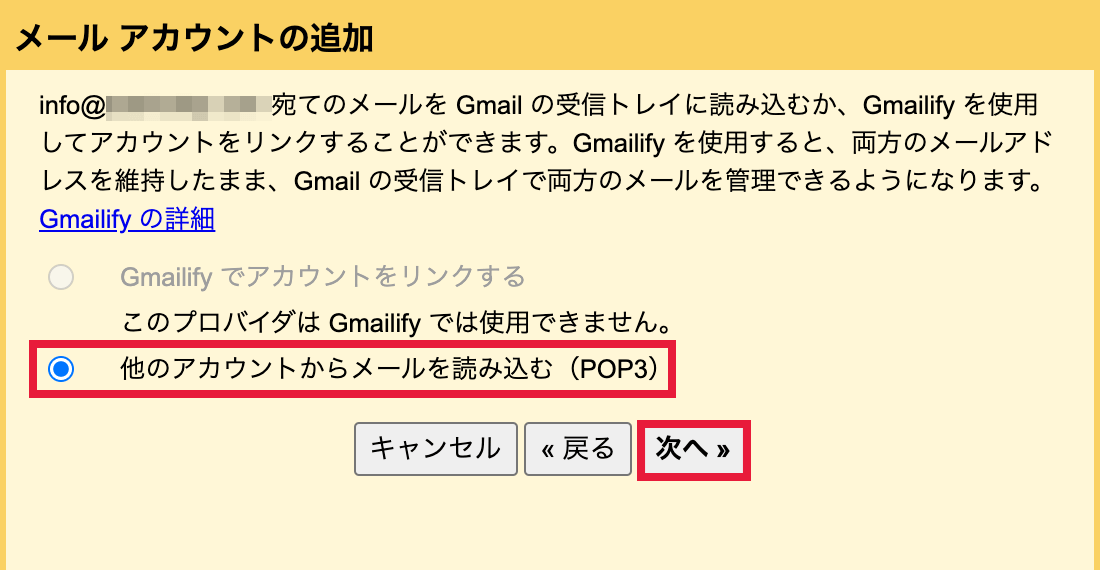
受信サーバー情報を設定する画面となるので必要な情報(下記参照)を設定します。
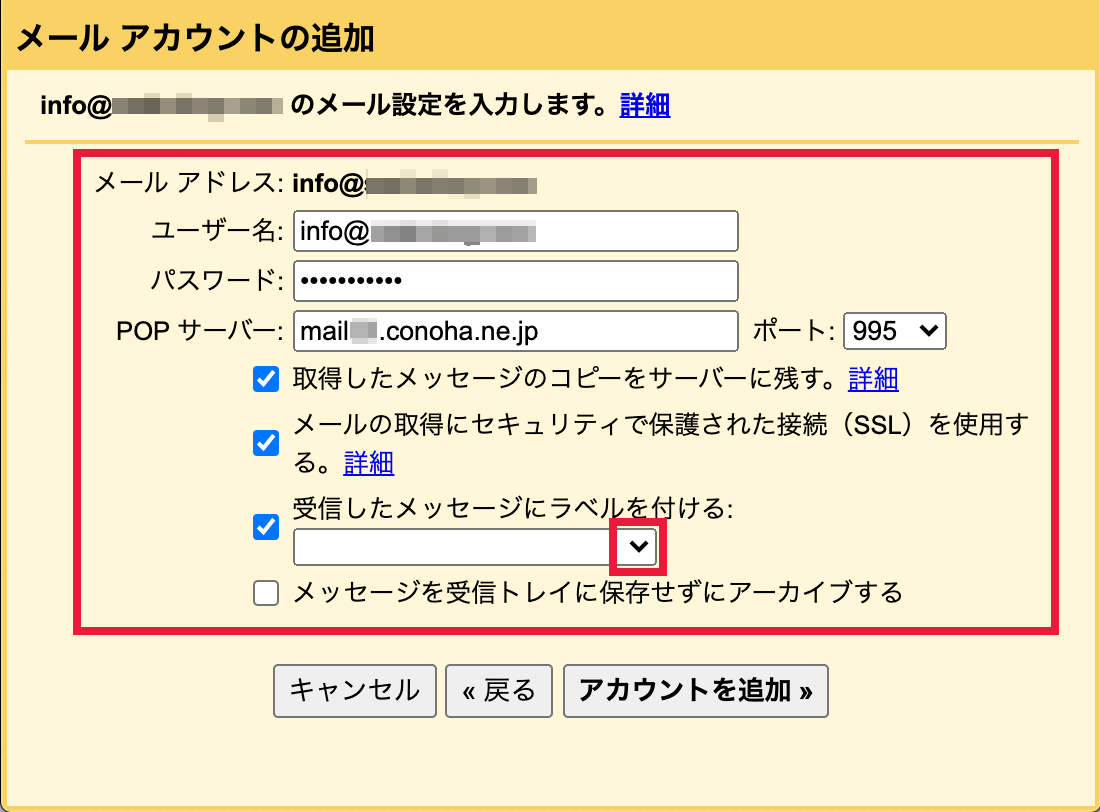
ユーザー名:メールアドレスと同じものを設定します。
パスワード:メールアドレスのパスワードを入力します。
POPサーバー:メールサーバ情報にて確認したPOPサーバーの情報を入力します。
ポート:SSLを使用する場合は995、SSLを使用しない場合は110。(契約しているサービスによる)
取得したメッセージのコピーをサーバーに残す:任意
メールの取得にセキュリティで保護された接続(SSL)を使用する:任意(ポートが995の場合は設定必須)
受信したメッセージにラベルを付ける:任意
メッセージを受信トレイに保存せずにアーカイブする:任意
「受信したメッセージにラベルを付ける」にチェックを入れた場合は、右端の三角矢印をクリックして[新しいラベル]をクリックします。(ラベルを変更しない場合は[アカウントを追加]をクリックしてください)
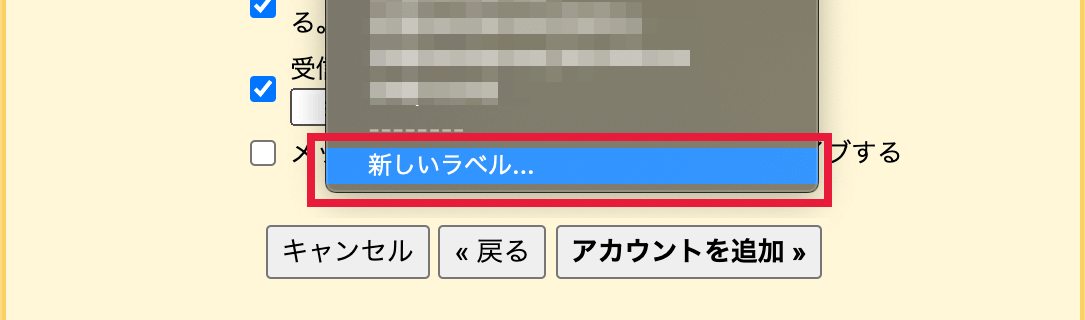
新しいラベル名を入力し[OK]をクリックします。
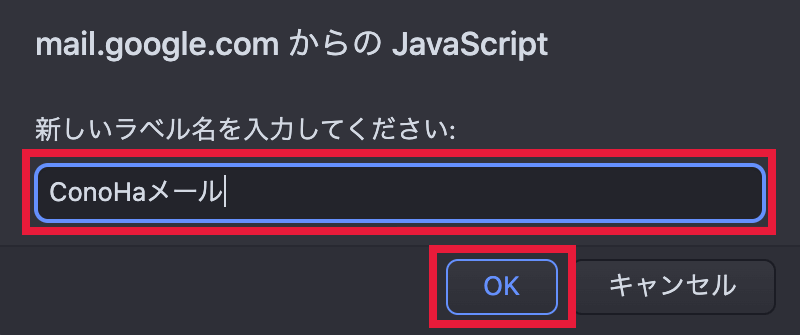
「受信したメッセージにラベルを付ける」が以下のようになりましたら[アカウントを追加]をクリックします。
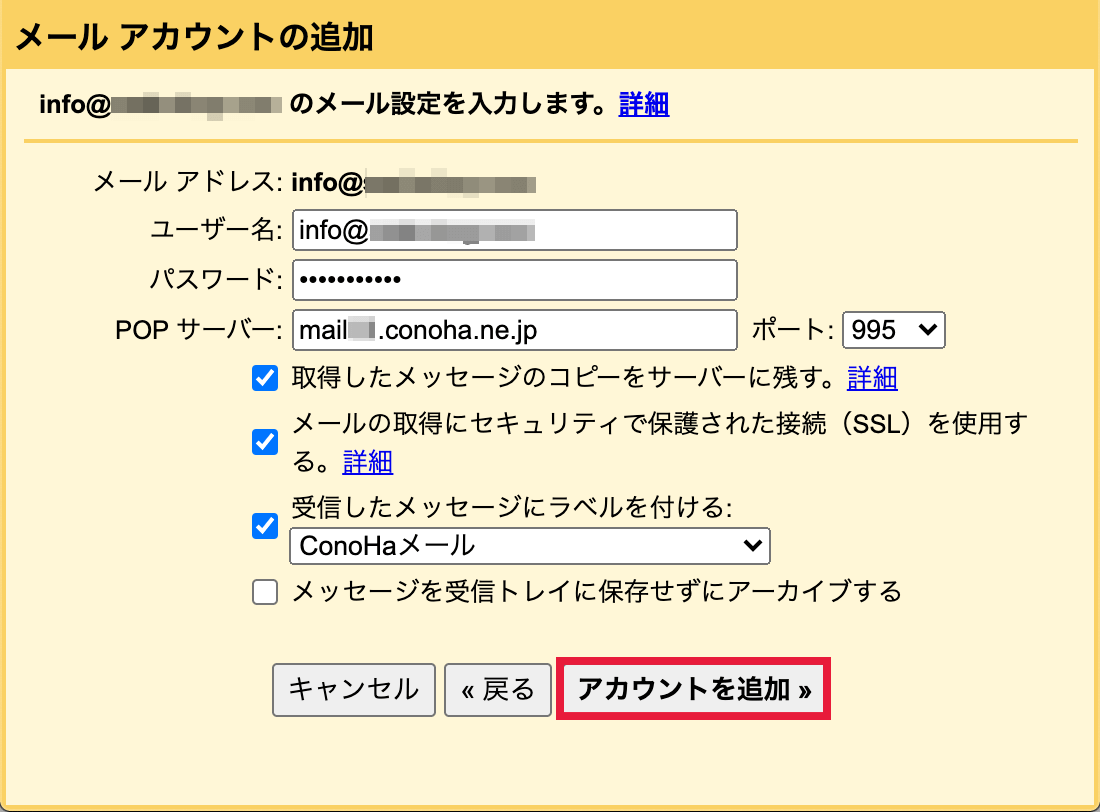
これで ConoHa WING で設定したメールを、Gmailで受信できるようになりました。
Gmailで外部メールを送信する方法
受信設定完了後に以下の画面が表示されます。
ConoHaメールのメールアドレスで送信する場合は[はい]を、Gmailのメールアドレスで送信する場合は[いいえ]を選択して[次へ]をクリックします。
ここではConoHaメールで送信する場合を説明いたしますが、[いいえ]を選択しても後から変更できます。
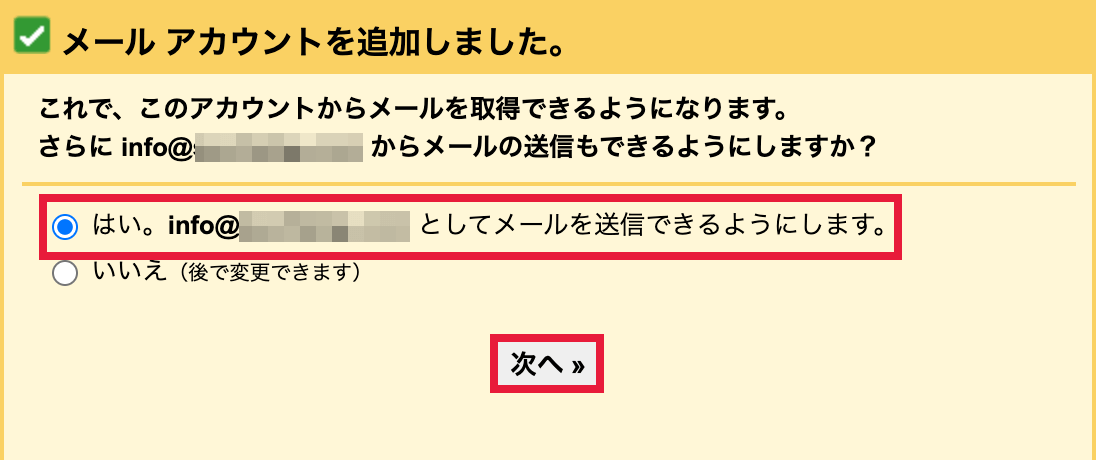
メールアドレスの情報の設定画面となりますので、名前を入力して[次のステップ]をクリックします。
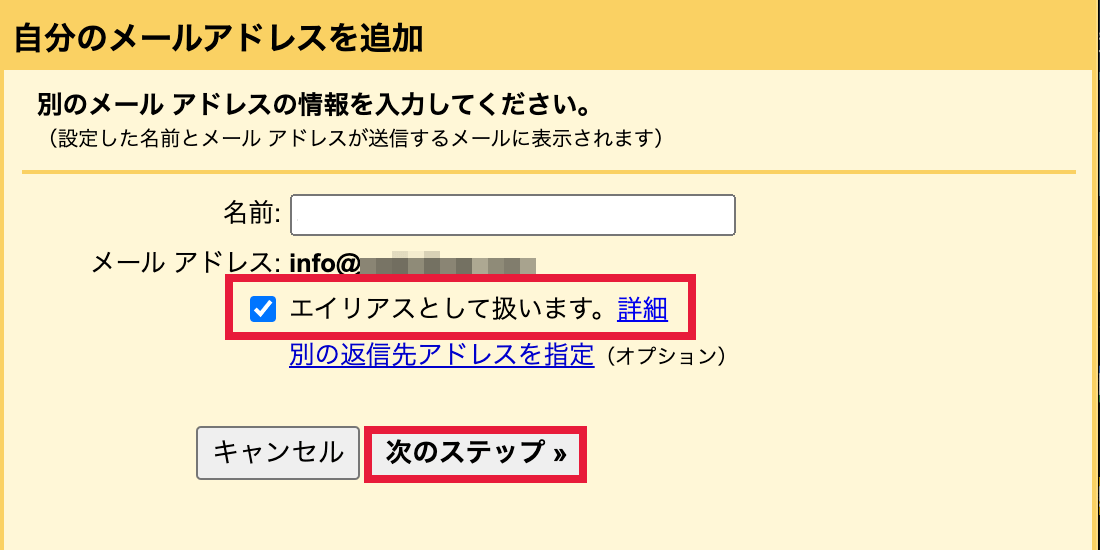
名前:送信者として設定したい名前を入力します。
エイリアスとして扱います:任意
送信サーバー情報を設定する画面となるので必要な情報(下記参照)を設定し、「アカウントを追加」をクリックします。
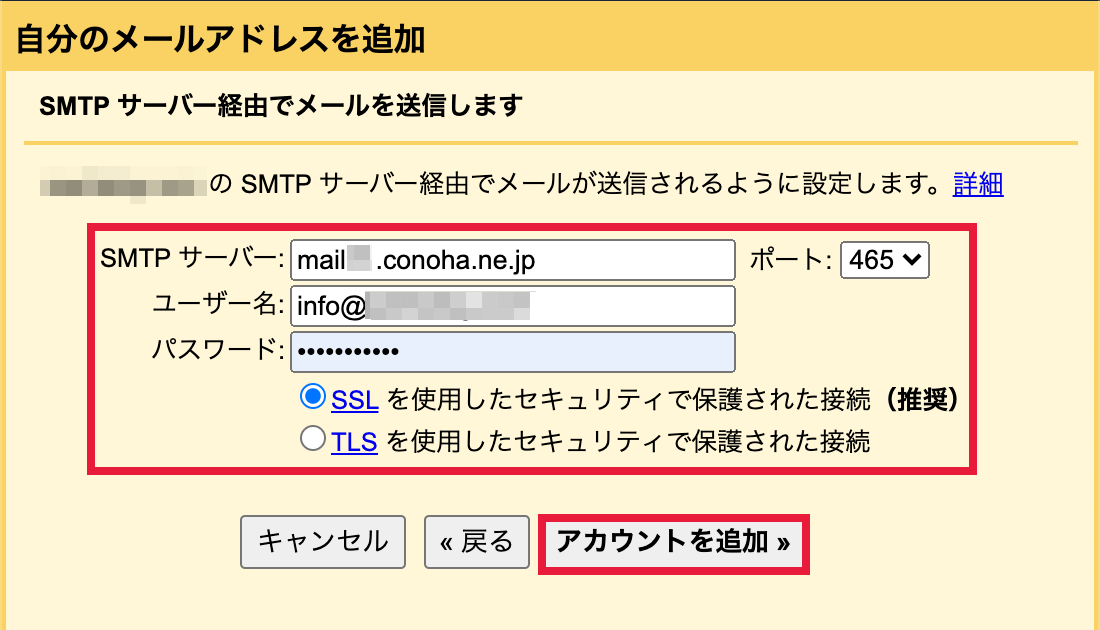
SMTPサーバー:メールサーバ情報にて確認したSMTPサーバーの情報を入力します。
ポート:SSLを使用する場合は465、TLSを使用する場合は587。(契約しているサービスによる)
ユーザー名:メールアドレスと同じものを設定します。
パスワード:メールアドレスのパスワードを入力します。
チェック項目:SSLまたはTLSのどちらかにチェックを入れます(契約しているサービスによる)
以下の画面が開くと、本人確認のためにGmailからConoHaメール宛に確認用のメールが送られます。
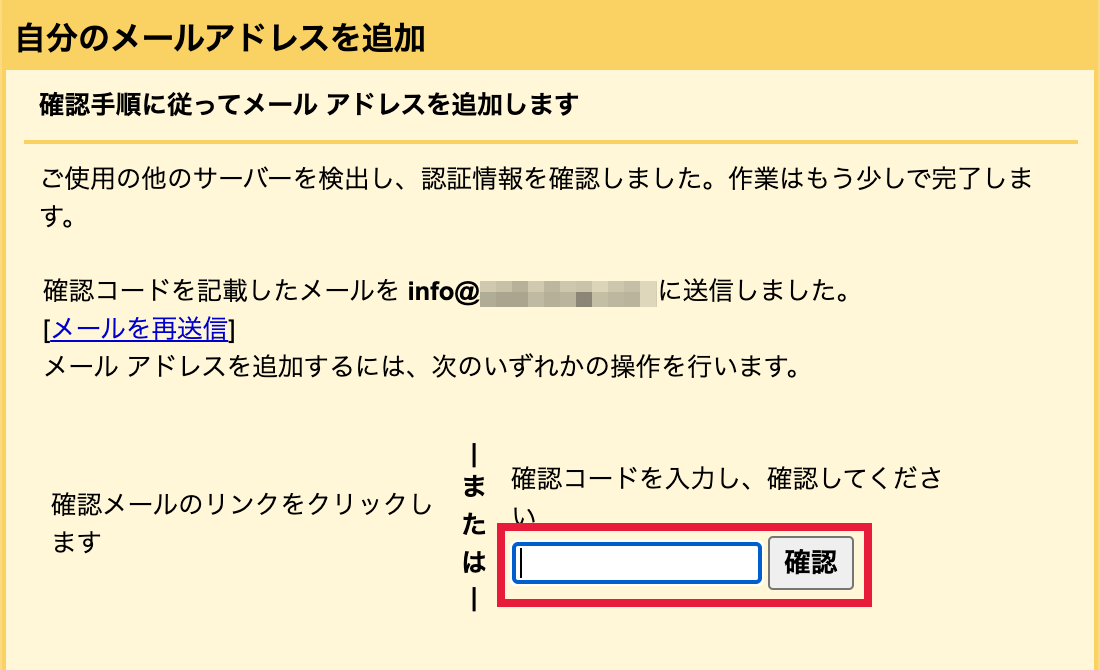
メールを確認して、本文記載の確認コードを入力して[確認]をクリックするか、本文内のリンクをクリックします。
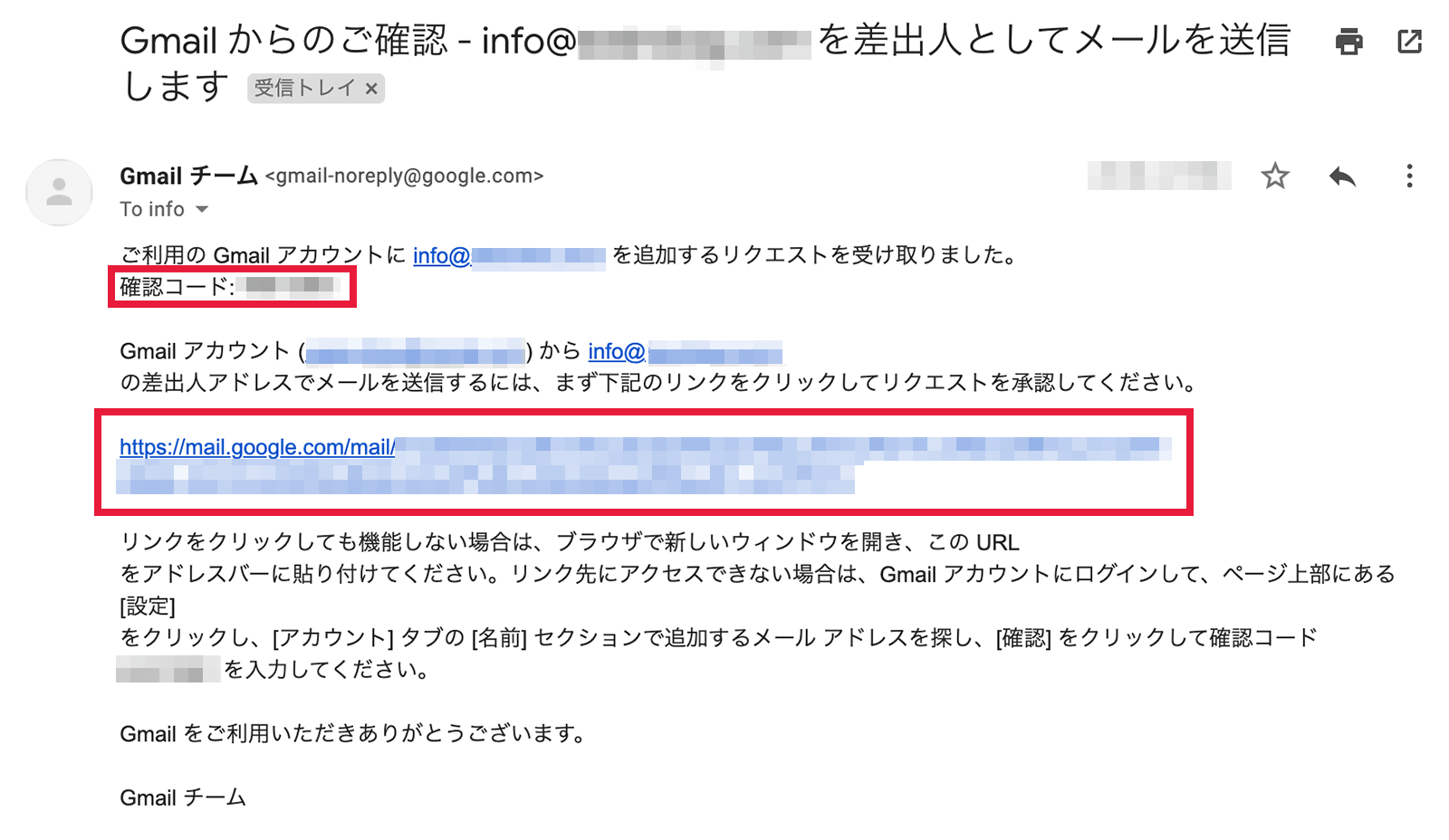
以上で設定が完了し、メールアカウント追加画面が自動的に閉じます。
これで ConoHa WING で設定したメールを、Gmailで送信できるようになりました。
設定完了後、ご自身で送信テストをお試しください。
他のメールアドレスから、今回設定したメールアドレスにメールを送信し、Gmail上で受信できればOKです。
まとめ
今回は「他のメールアドレス(外部アカウント)をGmailで送受信する方法」についてご紹介しました。